Как пользоваться сервисом аналитики
Сервис используется для решения тактических и стратегических задач отдела маркетинга, связанных с развитием взаимоотношений с клиентами. Он помогает принимать обоснованные решения на основе достаточных и актуальных данных – мониторить состояние программы лояльности, рассчитывать сегменты, строить гипотезы, планировать и оценивать результаты акций.
Сервис отображает информацию в виде наглядных и интуитивно понятных дашбордов. Однако, на всякий случай, мы подготовили описание как работают дашборды.
Сервис отображает информацию в виде наглядных и интуитивно понятных дашбордов. Однако, на всякий случай, мы подготовили описание как работают дашборды.
Меню и навигация
Пункты меню. Навигация в сервисе работает так же как на интернет-сайте. Активные пункты меню реагируют на указатель. Кроме того, при наведении на них появляется подсказка о содержании раздела.
Главное меню в левой части экрана содержит основные разделы сервиса. При нажатии на пункт происходит переход к выбранному разделу. Текущий раздел сервиса выделяется тёмно-синим фоном.
Новые окна. По умолчанию новый раздел открывается в текущем окне браузера. Однако, некоторые разделы (например, товарная аналитика и конструктор сегментов) открываются в новом окне. Понимаем, что это может вызывать дискомфорт. Однако нам пришлось вынести эти разделы в отдельные страницы, чтобы обеспечить для вас стабильную и быструю работу с большими данными и сложными моделями данных.
Новые окна. По умолчанию новый раздел открывается в текущем окне браузера. Однако, некоторые разделы (например, товарная аналитика и конструктор сегментов) открываются в новом окне. Понимаем, что это может вызывать дискомфорт. Однако нам пришлось вынести эти разделы в отдельные страницы, чтобы обеспечить для вас стабильную и быструю работу с большими данными и сложными моделями данных.
Отдельные пункты меню и элементы сервиса могут быть неактивными. Они не реагируют на наведение и нажатие. Это связано с тем, что соответствующие разделы ещё находятся в разработке.
Некоторые разделы сервиса для удобства отображения информации не содержат главное меню. В этом случае на таких страницах есть кнопка "На главную". Она всегда находится в левом верхнем углу экрана и ведёт на страницу KPI.
Меню подразделов. Некоторые дашборды имеют в верхней части экрана одну или даже несколько серий вкладок, позволяющих перейти к дополнительным страницам или данным текущего раздела.

Всплывающие подсказки
Детализация данных. При наведении на элементы диаграмм появляются подсказки, которые отображают значения показателей и некоторые дополнительные параметры. Подсказки помогают в случаях, когда из-за плотности данных сервис не может уместить и скрывает цифровые значения. Кроме того, в некоторых случаях подсказки имеют более точное значение (данные на диаграмме могут округляться до целого числа или до десятой доли, а в подсказке содержат значение до сотой доли).
Описание показателей. Некоторые названия диаграмм сопровождает иконка знака вопроса. При наведении на неё всплывает подсказка, которая объясняет значение показателя или порядок его расчёта.
Интерактивность
Большинство таблиц и графиков в сервисе интерактивны. То есть, нажатие на конкретный параметр /диапазон / признак будет фильтровать все отображаемые на текущей странице данные для выбранного параметра.
Чтобы сбросить фильтр по элементу нужно повторно нажать на этот элемент или на другой элемент этой диаграммы.
Чтобы сбросить фильтр по элементу нужно повторно нажать на этот элемент или на другой элемент этой диаграммы.
Фильтры данных
Фильтры позволяют ограничить отображение данных, заданными в фильтрах диапазонами. Фильтры действуют на все данные, отображаемые на текущей странице.
Множественный выбор. В зависимости от настроек, фильтры позволяют выбрать один или несколько диапазонов. По умолчанию, множественный выбор осуществляется нажатием на диапазон с одновременным удержанием клавиши [ SHIFT ]. Отменить выбор можно повторным нажатием на нужный диапазон.
Чтобы отобразить все данные, нужно либо выбрать все значения фильтра, либо, наоборот, снять выбор со всех значений.
Множественный выбор. В зависимости от настроек, фильтры позволяют выбрать один или несколько диапазонов. По умолчанию, множественный выбор осуществляется нажатием на диапазон с одновременным удержанием клавиши [ SHIFT ]. Отменить выбор можно повторным нажатием на нужный диапазон.
Чтобы отобразить все данные, нужно либо выбрать все значения фильтра, либо, наоборот, снять выбор со всех значений.
Сброс фильтра. Сбросить значения каждого фильтра можно нажатием на всплывающую иконку "ластик", которая появляется при наведении указателя на окно фильтра.
Сброс всех фильтров. Некоторые страницы сервиса содержат большое количество фильтров. В этом случае для того, чтобы сбросить значения всех фильтров на текущей странице, удобно использовать кнопку "ластик". Она располагается отдельно от окон фильтров, рядом с ними.
Индикаторы
Индикаторы на странице KPI показывают изменение ключевых показателей.
ГГ – год к году
ММ – месяц к месяц
ГГ – год к году
ММ – месяц к месяц
Просмотр данных на весь экран
Для удобства просмотра диаграмм или таблиц с большим количеством данных можно развернуть их на весь экран. Для этого нажмите соответствующий значок, который появляется при наведении указателя на соответствующий элемент.
Подобным образом можно расширить на весь экран некоторые фильтры, которые содержат длинные списки (города, магазины...) или позиции с большим количеством текста (описание SKU)
Подобным образом можно расширить на весь экран некоторые фильтры, которые содержат длинные списки (города, магазины...) или позиции с большим количеством текста (описание SKU)
Экспорт данных
Экспорт таблиц возможен только, если дашборд просматривается по персональной ссылке, привязанной к вашей лицензии.
Для выгрузки данных из сервиса аналитики в MS Excel наведите указатель на диаграмму или список и нажмите появившуюся иконку троеточия: "..."
Для выгрузки данных из сервиса аналитики в MS Excel наведите указатель на диаграмму или список и нажмите появившуюся иконку троеточия: "..."
В выпадающем списке выберите пункт "Экспорировать данные".
Выберете формат экспорта (он зависит от типа графика и зачастую дает выбрать только один формат "Сводные данные".
Дождитесь окончания экспорта.
Экспорт окончен.
Откройте файл с экспортированными данными. В настройках файла выберите "Разрешить редактирование".
В этом же файле выберете "Включить все содержимое".
При необходимости, пройдите авторизацию в вашей лицензии Power BI.

Данные доступны.
Вопросы и предложения
Если вы не нашли ответ на свой вопрос или обнаружили баг, пожалуйста, направьте сообщение на info@dirservice.ru.
Просим с пониманием отнестись к тому, что некоторые дашборды не загружаются мгновенно. Это связано с тем, что системе требуется время для обработки и просчёта большого количества данных.
В процессе работы у вас могут появиться задачи, для решения которых требуется доработать сервис, использовать иные инструменты анализа или даже подключить помощь сторонних экспертов в программах лояльности, CRM или аналитике. Во всех этих случаях наша компания вам поможет. Пишите в telegram: @solkhovsky
Просим с пониманием отнестись к тому, что некоторые дашборды не загружаются мгновенно. Это связано с тем, что системе требуется время для обработки и просчёта большого количества данных.
В процессе работы у вас могут появиться задачи, для решения которых требуется доработать сервис, использовать иные инструменты анализа или даже подключить помощь сторонних экспертов в программах лояльности, CRM или аналитике. Во всех этих случаях наша компания вам поможет. Пишите в telegram: @solkhovsky
© Direct Service. Решения на основе данных
dirservice.ru
dirservice.ru